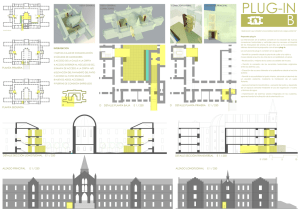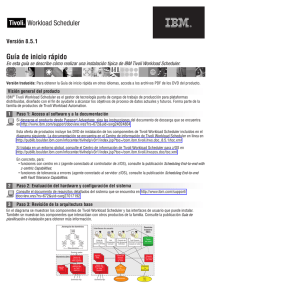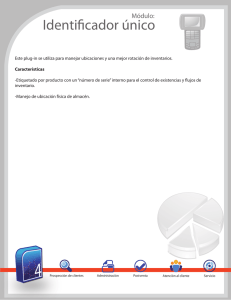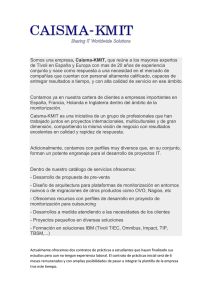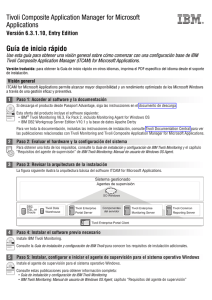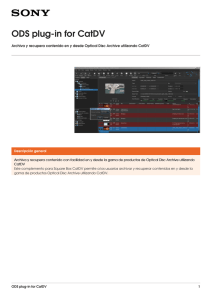Guía del desarrollador: Ampliación de Tivoli Workload
Anuncio
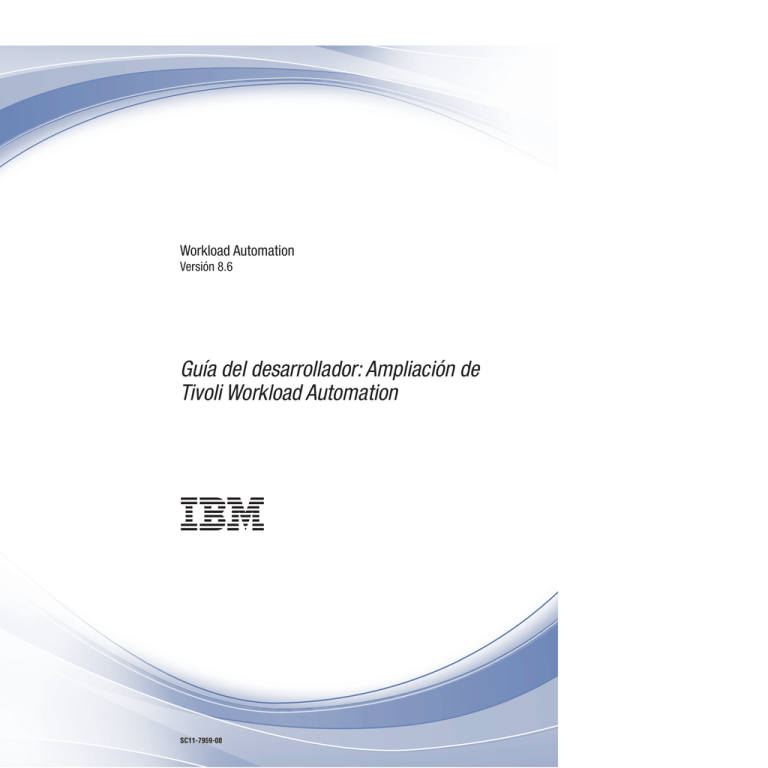
Workload Automation
Versión 8.6
Guía del desarrollador: Ampliación de
Tivoli Workload Automation
SC11-7959-00
Nota
Antes de utilizar esta información y el producto al que da soporte, lea la información incluida en el apartado Avisos.
Esta edición se aplica a la versión 8, release 6, modificación 0 de IBM Tivoli Workload Automation (números de
programa 5698-A17, 5698-WSH y 5698-WSE) y a todos los releases y modificaciones posteriores hasta que se
indique lo contrario en nuevas ediciones.
© Copyright IBM Corporation 2011.
US Government Users Restricted Rights – Use, duplication or disclosure restricted by GSA ADP Schedule Contract
with IBM Corp.
Contents
Acerca de esta publicación . . . . . . v
Novedades de esta publicación . . . . .
Novedades de este release para la ampliación
Tivoli Workload Automation . . . . . .
Novedades de esta publicación . . . . .
A quién va dirigida esta publicación . . .
Publicaciones . . . . . . . . . . .
Accesibilidad . . . . . . . . . . .
Formación técnica de Tivoli . . . . . .
Información de soporte . . . . . . .
.
de
.
.
.
.
.
.
.
.
. v
.
.
.
. v
. v
. v
. vi
. vi
. vi
. vi
.
.
.
.
Chapter 1. Introducción a la ampliación
de Tivoli Workload Automation . . . . . 1
Chapter 2. Integration Workbench
Instalar Integration Workbench . . . . .
Utilizar la ayuda de Integration Workbench .
. . . 3
.
.
.
.
. 3
. 3
Crear un proyecto de plug-in desde cero
Crear un proyecto a partir de un ejemplo
plug-in . . . . . . . . . . . .
Preparar el despliegue . . . . . . .
Generar y enviar un suceso . . . . .
Conexión a Tivoli Workload Scheduler . .
Material de referencia . . . . . . . .
Proyecto de plug-in de gestión de sucesos . . .
Estructura de un proyecto de plug-in de gestión
de sucesos . . . . . . . . . . . . .
© Copyright IBM Corp. 2011
.
. 10
.
.
.
.
.
.
.
.
.
.
10
10
10
11
11
Chapter 4. Plug-in de tipo de trabajo
personalizado con opciones avanzadas 13
Estructura de un plug-in de tipo de trabajo
personalizado . . . . . . . . . .
.
.
. 17
| Chapter 5. Trabajos Java . . . . . . . 21
| Crear un jar de trabajo Java . . . . . . . . . 21
Avisos . . . . . . . . . . . . . . . 25
Marcas registradas .
Chapter 3. Plug-ins de gestión de
sucesos de Tivoli Workload Scheduler . 5
.
de
.
.
.
.
.
.
.
.
.
.
.
.
.
.
.
. 26
Index . . . . . . . . . . . . . . . 29
. 6
. 6
iii
iv
IBM Tivoli Workload Automation: Guía del desarrollador: Ampliación de Tivoli Workload Automation
Acerca de esta publicación
Guía del desarrollador: Ampliación de Tivoli Workload Automation describe cómo
utilizar la Interfaz de Servicios Web para controlar los objetos de IBM® Tivoli®
Workload Scheduler e IBM Tivoli Workload Scheduler for z/OS® en sus respectivas
planificaciones.
Novedades de esta publicación
Ésta es una publicación nueva, aunque ha sido desarrollada a partir de los
capítulos de la Tivoli Workload Scheduler API Guide sobre la versión 8.5 que hacía
referencia a Interfaz de servicios Web. Considere toda la información como si fuera
nueva.
Novedades de este release para la ampliación de Tivoli Workload
Automation
Esta sección describe lo que ha cambiado en este release con relación a la
ampliación de Tivoli Workload Automation con respecto a la versión 8.5 Fix Pack
01.
Ahora tiene la posibilidad de crear un plug-in de tipo de trabajo personalizado.
Este plug-in añade un tipo de trabajo nuevo a la selección de definiciones de
trabajo de Dynamic Workload Console. También puede crear un archivo JSDL
adecuado para utilizarlo en la definición de trabajo en el compositor. El plug-in
también contiene un componente que ejecuta el trabajo en el agente dinámico.
Novedades de esta publicación
Ésta es una publicación nueva, aunque ha sido desarrollada a partir de los
capítulos de la Tivoli Workload Scheduler API Guide y de los temas de Integration
Workbench help of version 8.5 which related to plug-ins. Considere toda la
información como si fuera nueva.
A quién va dirigida esta publicación
Esta publicación ofrece información acerca de cómo añadir funciones a los
productos Tivoli Workload Automation mediante la creación de plug-ins Java
plug-ins.
El lector de este manual debe ser un programador de aplicaciones experto en Java,
con un conocimiento suficiente de la infraestructura de Tivoli Workload
Automation y de sus interacciones entre componentes. También puede ser el
responsable de dicho programador que desee entender mejor lo que puede
obtenerse mediante el uso de plug-ins.
La publicación da por supuesto que el programador de aplicaciones tiene
experiencia en la creación y trabajo con plug-ins y Java. También da por supuesto
que los conocimientos del producto necesarios para programar la API o la interfaz
de servicios web se han obtenido de la documentación del producto. Esta
publicación no pretende describir ninguno de los conceptos, procedimientos, y
prácticas de Tivoli Workload Automation a los que hace referencia.
© Copyright IBM Corp. 2011
v
Esta publicación también contiene información de utilidad para el administrador de
TI y para el administrador de TI de Tivoli Workload Automation, a efectos de
planificación.
Publicaciones
Describe dónde buscar información acerca de
Puede encontrar detalles completos sobre las publicaciones de Tivoli Workload
Automation en Tivoli Workload Automation: Publications. Este documento también
contiene información acerca de los convenios utilizados en las publicaciones.
Puede encontrar un glosario de términos del producto en Tivoli Workload
Automation: Glossary.
Estos dos documentos se encuentran en el Centro de información como
publicaciones diferentes.
Accesibilidad
Las funciones de accesibilidad son de ayuda para que los usuarios que padecen
una discapacidad física, como por ejemplo una movilidad o una visión limitadas,
puedan utilizar satisfactoriamente los productos de software. Con este producto,
puede utilizar tecnologías de asistencia para la escucha y navegación de la interfaz.
Puede también utilizar el teclado en lugar del ratón para utilizar todas las
funciones de la interfaz gráfica de usuario.
Para obtener información completa relacionada con Dynamic Workload Console,
consulte el apéndice sobre accesibilidad en el manual Tivoli Workload Scheduler:
Guía del usuario y de consulta, SC10-3852.
Formación técnica de Tivoli
Para obtener información sobre la formación técnica de Tivoli, consulte el siguiente
sitio web de formación de IBM Tivoli:
http://www.ibm.com/software/tivoli/education
Información de soporte
Si tiene algún problema con el software de IBM, deseará resolverlo rápidamente.
IBM ofrece las siguientes maneras de obtener el soporte que necesita:
En línea
Diríjase al sitio de IBM Software Support, en http://www.ibm.com/
software/support/probsub.html, y siga las instrucciones.
IBM Support Assistant
IBM Support Assistant (ISA) es un entorno de trabajo de servicio de
software local que ayuda a resolver cuestiones y problemas relacionados
con los productos de software de IBM. ISA proporciona un acceso rápido a
las herramientas de información y servicio relacionadas con el soporte para
la determinación de problemas. Para instalar el software de ISA, diríjase a
http://www.ibm.com/software/support/isa.
vi
IBM Tivoli Workload Automation: Guía del desarrollador: Ampliación de Tivoli Workload Automation
Guía de resolución de problemas
Para obtener más información acerca de la resolución de problemas,
consulte la información de determinación de problemas de este producto.
Para obtener más información sobre estas tres maneras de resolver problemas,
consulte el apéndice sobre información de soporte en la publicación Tivoli Workload
Scheduler: Troubleshooting Guide, SC32-1275.
Acerca de esta publicación
vii
viii
IBM Tivoli Workload Automation: Guía del desarrollador: Ampliación de Tivoli Workload Automation
Chapter 1. Introducción a la ampliación de Tivoli Workload
Automation
Ofrece una visión general y una introducción a la ampliación de Tivoli Workload
Automation.
Puede ampliar Tivoli Workload Automation creando plug-ins que añadan
funciones relevantes a las actividades de negocio en dos áreas principales:
v Automatización de carga de trabajo controlada por sucesos
v Tipos de trabajos con opciones avanzadas
|
|
Además, puede crear trabajos Java que implementen un proyecto Java creado por
el usuario en la estación de trabajo de destino.
Automatización de carga de trabajo controlada por sucesos
La automatización de la carga de trabajo controlada por sucesos es una
característica de Tivoli Workload Scheduler utilizada para desencadenar Tivoli
Workload Scheduler o acciones externas cuando se producen sucesos de Tivoli
Workload Scheduler o sucesos externos.
Las acciones de suceso se inician automáticamente cuando se desencadenan debido
a que ha tenido lugar una condición de suceso determinada. Una condición de
suceso y la acción correspondiente se definen generalmente en una regla de suceso.
Cuando una regla está activa, significa que se ejecuta un dispositivo de supervisión
para detectar si tiene lugar el suceso definido en la regla. Cuando se detecta el
suceso, se inicia la acción definida en la regla.
Diríjase a http://publib.boulder.ibm.com/infocenter/tivihelp/v3r1/topic/
com.ibm.tivoli.itws.doc_8.5.1.1/awsrgmst84.htm#dqx2evntdrivworkauto para
obtener más información acerca de la automatización de carga de trabajo
controlada por sucesos.
Tivoli Workload Scheduler se suministra con un conjunto de condiciones y acciones
de suceso que el usuario configura en reglas de suceso. Sin embargo, si resultan
insuficientes, puede utilizar Integration Workbench para crear plug-ins Java para
condiciones y acciones de suceso a fin de realizar las tareas necesarias.
Por ejemplo, suponga que desea enviar un mensaje de Java Message Service
cuando falla una secuencia de trabajos. Puede crear un plug-in Java para ejecutar
este servicio, implementarlo en Tivoli Workload Scheduler y combinarlo con una
regla de suceso con la condición adecuada en Dynamic Workload Console.
Tipos de trabajos personalizados con opciones avanzadas
Al crear una definición de trabajo, puede elegir tipos de trabajos con opciones
estándar y con opciones avanzadas. Estos últimos se implementan de modo
diferente a los tipos de trabajos con opciones estándar, en los siguientes aspectos:
v Requieren que el agente dinámico esté instalado en la estación de trabajo en la
que deben ejecutarse
v Se implementan mediante un plug-in independiente para cada tipo.
© Copyright IBM Corp. 2011
1
Por ejemplo, los trabajos de tipo Transferencia de archivos sólo pueden ejecutarse
en estaciones de trabajo en las que esté instalado el agente dinámico y se ejecutan
mediante un plug-in de transferencia de archivos.
Si tiene un trabajo cuyas características no se ajustan a los tipos de trabajos
predefinidos en Tivoli Workload Scheduler o Tivoli Workload Scheduler for z/OS
(según proceda), puede crear un plug-in con las características necesarias. Una vez
implementado en el producto, quedará disponible para seleccionarlo como tipo de
trabajo en Dynamic Workload Console.
|
Trabajos Java
|
|
|
|
|
|
|
Al definir un trabajo de planificación nuevo en Tivoli Workload Scheduler o en
Tivoli Workload Scheduler for z/OS, uno de los tipos de trabajos que puede elegir
es "Java". Para cada trabajo Java que elija definir, debe identificar:
|
|
|
El proyecto Java que debe ejecutarse podrá realizar aproximadamente la función
esperada, pero para que esta opción entre en vigor debe seguir un conjunto de
reglas, que se describen en esta publicación.
v Un jar que contenga las clases y métodos Java que desea ejecutar en la estación
de trabajo de destino (en la que debe instalarse el agente dinámico)
v Un conjunto de parámetros que deben utilizarse como entrada para dichas clases
y métodos
2
IBM Tivoli Workload Automation: Guía del desarrollador: Ampliación de Tivoli Workload Automation
Chapter 2. Integration Workbench
Describe el Integration Workbench de Software Development Kit.
IBM Tivoli Workload Automation: Software Development Kit viene con un
Integration Workbench que puede utilizar para trabajar con la Java interfaz de
programación de aplicaciones y la interfaz de servicios web para desarrollar sus
propias aplicaciones.
Esta sección describe cómo instalar y utilizar la ayuda de Integration Workbench.
La ayuda contiene información detallada acerca de las tareas que pueden realizarse
con Integration Workbench y la información de referencia detallada acerca de los
métodos y clases disponibles:
Instalar Integration Workbench
Ofrece una visión general de la instalación de Integration Workbench.
Integration Workbench (parte de Software Development Kit - SDK) se ejecuta en
Eclipse. La instalación, que se describe detalladamente en el manual Tivoli Workload
Scheduler: Guía de planificación e instalación, SC10-3833, permite instalar Integration
Workbench y una versión empaquetada y soportada de Eclipse en una sola acción.
Como alternativa, puede instalar Integration Workbench como sitio Eclipse
utilizando una versión soportada existente de Eclipse disponible en la red.
En ambos casos, al final de la instalación, en el panel donde se pulsa Finalizar,
existe una opción que permite visualizar el archivo readmefirst.html. Este archivo
contiene información relativa al entorno de trabajo y cómo ejecutarlo. Esta
información también se suministra aquí, en la sección “Utilizar la ayuda de
Integration Workbench.”
Para obtener más información acerca de Eclipse, diríjase a http://
www.eclipse.org/.
Utilizar la ayuda de Integration Workbench
Describe cómo acceder al recurso de ayuda de Integration Workbench para la API
y los proyectos de plug-in de Tivoli Workload Scheduler.
Para utilizar la ayuda de Integration Workbench, haga lo siguiente:
1. Inicie el entorno de trabajo del siguiente modo:
Integration Workbench instalado con Eclipse
UNIX Inicie el archivo siguiente: <inicio_TWS>/TWS/
IntegrationWorkbench/eclipse/eclipse
Windows
Vaya a Inicio → Tivoli Workload Scheduler → Integration
Workbench
Integration Workbench instalado como sitio Eclipse
Abra su versión de Eclipse como haría habitualmente.
© Copyright IBM Corp. 2011
3
2. Seleccione la ubicación para guardar el espacio de trabajo de Eclipse. Eclipse
solicita esta información cada vez que se ejecuta o se ejecuta el entorno de
trabajo que contiene, a menos que seleccione la opción de guardar una
ubicación determinada como valor predeterminado.
3. Cuando se abra la ventana de Eclipse, seleccione Ayuda → Contenido de la
ayuda
4. Expanda IBM Tivoli Workload Scheduler Integration Workbench
5. Las opciones visualizadas proporcionan una amplia variedad de información
acerca de Tivoli Workload Scheduler Integration Workbench. Por ejemplo, para
ver detalles de todas las clases y métodos empleados en la API, expanda
Referencia y seleccione Referencia de la API.
Note: también puede leer esta información abriendo el documento siguiente en un
navegador web: <inicio_TWS>/TWS/IntegrationWorkbench/readmefirst.html
4
IBM Tivoli Workload Automation: Guía del desarrollador: Ampliación de Tivoli Workload Automation
Chapter 3. Plug-ins de gestión de sucesos de Tivoli Workload
Scheduler
Describe los diversos tipos de plug-ins de gestión de sucesos.
Los dos objetos principales que forman las reglas de suceso son:
v Condiciones de suceso
v Acciones
Plug-ins de condición de suceso
Una condición de suceso está representada por una instancia de la clase
EventCondition, que consta de los elementos siguientes:
v Un pluginName, que identifica el plug-in (o proveedor) de supervisor de sucesos
que es capaz de capturar el suceso
v Un eventName, que identifica la condición en la regla
v Un eventType, que califica el suceso que debe capturarse
v Un filteringPredicate, que define un filtro que debe aplicarse al contenido del
suceso a fin de comprobar que coincide con la condición de suceso
v Un atributo de sólo lectura scope, que el plug-in de sucesos calcula cuando se
crea o actualiza la regla. Incluye una definición del ámbito de la condición de
suceso, cuyo significado es diferente para los diversos tipos de sucesos.
Un plug-in de sucesos es una colección de tipos de sucesos agrupados debido a
que comparten características similares, se centran en la misma área operativa o
supervisan objetos similares.
Plug-ins de acción de suceso
Una acción está representada por una instancia de la clase RuleAction, que consta
de:
v Un pluginName, que identifica el plug-in (o proveedor) de acción.
v Uno o varios tipos de acción específicos que deben ejecutarse en un punto
temporal específico definido por responseType en la regla
v Un atributo de sólo lectura scope, que el plug-in de acciones calcula cuando se
crea o actualiza la regla. Incluye una definición del ámbito de la acción
especificada.
Un plug-in de acciones es una colección de tipos de acciones agrupados debido a
que comparten características similares, se centran en la misma área operativa u
operan en objetos similares.
Estructura de una condición o acción de suceso
En Tivoli Workload Scheduler, los plug-ins de condiciones y acciones están
estructurados en los componentes siguientes:
TWSPluginConfiguration.xml
Archivo XML utilizado para declarar las condiciones o acciones de suceso
y los atributos relacionados con ellas.
© Copyright IBM Corp. 2011
5
TWSPlugin.properties
Archivo de propiedades que define las siguientes características
configurables del plug-in:
v El nombre
v El tipo (condición o acción)
v El nombre de clase Java que implementa directamente la interfaz del
plug-in
Una o varias unidades de compilación Java
Una de ellas contiene una clase que implementa la interfaz Java del plug-in
de sucesos (este nombre de clase se define en TWSPlugin.properties). La
clase Java puede añadir funciones al plug-in y también generar sucesos o
acciones. En los plug-ins de ejemplo, estas funciones se incluyen
generalmente en otras unidades de compilación contenidas en el mismo
paquete Java.
Proyecto de plug-in de gestión de sucesos
Describe el proyecto de plug-in de gestión de sucesos.
Un proyecto de plug-in de Tivoli Workload Scheduler es un tipo especial de
proyecto Java que puede identificarse en la vista Navegador con el icono siguiente:
Para simplificar la creación en Eclipse de plug-ins de gestión de sucesos, los
proyectos tienen una estructura específica e incluye una acción de “Preparar el
despliegue” on page 10. Esta acción, partiendo de archivos creados por el usuario
en la estructura del proyecto, empaqueta los archivos del plug-in en un formato
preparado para copiarse en el procesador de sucesos.
La sección “Estructura de un proyecto de plug-in de gestión de sucesos” describe
la estructura de un proyecto de plug-in de Tivoli Workload Scheduler y el
contenido de cada carpeta del proyecto.
La sección “Preparar el despliegue” on page 10 describe cómo empaquetar los
nuevos plug-ins y desplegarlos en Tivoli Workload Scheduler.
v “Estructura de un proyecto de plug-in de gestión de sucesos”
v “Preparar el despliegue” on page 10
v “Generar y enviar un suceso” on page 10
Estructura de un proyecto de plug-in de gestión de sucesos
Describe la estructura de un proyecto de plug-in de gestión de sucesos.
6
IBM Tivoli Workload Automation: Guía del desarrollador: Ampliación de Tivoli Workload Automation
La figura siguiente muestra la estructura típica de un proyecto de plug-in de
gestión de sucesos:
La estructura mostrada corresponde a un plug-in de condiciones de suceso
denominado MailReader, pero pero los proyectos de plug-in de condiciones y de
acciones de suceso tienen la misma estructura.
v Las clases Java contenidas en la carpeta src se describen en la sección “Árbol de
origen Java (src).”
v La vía de construcción Java del proyecto de plug-in se describe en la sección
“Vía de construcción Java” on page 8.
v El rol y el contenido de otras carpetas de proyecto se describen en la sección
“Otras carpetas de proyecto” on page 8.
v El archivo build.xml ANT se describe en la sección “build.xml” on page 9.
v El archivo TWSPlugIn.properties se describe en la sección
“TWSPlugin.properties” on page 9.
v El archivo TWSPluginConfiguration.xml se describe en la sección
“TWSPluginConfiguration.xml” on page 9.
Árbol de origen Java (src)
Describe el árbol de origen Java del plug-in de gestión de sucesos.
Al crear un proyecto de plug-in, éste se configura como proyecto Java con carpetas
separadas para archivos de origen y de clase. La carpeta de origen se denomina
src. Contiene el código Java del plug-in.
También se crea una clase Java junto con el nuevo proyecto de plug-in. Esta clase
implementa la interfaz Java para el plug-in de sucesos o de acciones, según
corresponda. Esta clase debe estar presente en todos los plug-ins de sucesos o
acciones.
Siga la documentación Java (Javadocs) de las interfaces como referencia para
averiguar el método que debe implementar. Para el registro y rastreo del código,
utilice las API de registro Java JSR-047 estándar.
Chapter 3. Plug-ins de gestión de sucesos de Tivoli Workload Scheduler
7
Vía de construcción Java
Describe la vía de construcción Java del plug-in de gestión de sucesos.
Los proyectos de plug-in de Tivoli Workload Scheduler se crean con las bibliotecas
siguientes:
Biblioteca del sistema del JRE predeterminado
Aunque el JRE predeterminado esté establecido de forma predeterminada,
recuerde que el procesador de sucesos de IBM Tivoli Workload Scheduler
utiliza IBM JDK versión 1.5.
Se recomienda la utilización de IBM JDK versión 1.5 para los proyectos de
plug-in de Tivoli Workload Scheduler.
Biblioteca de IBM Tivoli Workload Scheduler
Esta biblioteca contiene todos los jar de Tivoli Workload Scheduler
necesarios para implementar plug-ins de Tivoli Workload Scheduler o para
utilizar las API de Tivoli Workload Scheduler.
La biblioteca también define las reglas de acceso para las clases de los jar:
las API públicas se definen como Accessible (accesibles), mientras que las
clases internas se definen como Discouraged (desaconsejadas).
La utilización de clases desaconsejadas se marca de forma predeterminada
con avisos de compilador. En cualquier caso, el uso de estas clases no está
soportado.
Bibliotecas referenciadas
Estas bibliotecas contienen todas las demás clases, por ejemplo las
necesarias en el caso de un plug-in de lector de correo para descargar,
acceder y leer el correo.
Las bibliotecas adicionales necesarias para el código Java del plug-in pueden
copiarse en la carpeta lib y añadirse a la vía de construcción Java.
Otras carpetas de proyecto
Describe otras carpetas de proyecto del plug-in de gestión de sucesos.
Además de las carpetas de archivos de clase y de origen estándar, el archivo de
Preparar para el despliegue de TWS utiliza las carpetas siguientes para
empaquetar el plug-in a fin de desplegarlo en el procesador de sucesos.
config Utilice este carpeta para almacenar archivos de configuración adicionales
(por ejemplo, archivos de propiedades) que el administrador de Tivoli
Workload Scheduler debe editar para esta operación. La acción Preparar
para despliegue de TWS copia estos archivos en la carpeta dist externa al
jar del plug-in. Para acceder a estos archivos desde el código Java,
cárguelos como recursos desde el cargador de clases.
8
doc
Utilice esta carpeta para almacenar la documentación de plug-in, como por
ejemplo Javadocs o documentación acerca de los sucesos y acciones
definidos.
lib
Contiene bibliotecas jar adicionales necesarias para la clase Java del
plug-in. La acción Preparar para el despliegue de TWS copia estos jar en
la carpeta dist para utilizarla en tiempo de ejecución. Los jar de este
directorio deben añadirse manualmente a las bibliotecas de vía de
construcción Java.
dist
Este es el directorio de destino del proceso de Preparar para el
despliegue de TWS. Después de ejecutar la acción Preparar para el
IBM Tivoli Workload Automation: Guía del desarrollador: Ampliación de Tivoli Workload Automation
despliegue de TWS desde el menú del proyecto, esta carpeta contendrá
todos los archivos que deben copiarse en Tivoli Workload Scheduler.
build.xml
Describe el archivo build.xml del plug-in de gestión de sucesos.
Es es un archivo de compilación ANT estándar. Puede modificarlo según sus
necesidades, pero tenga en cuenta que la acción Preparar el despliegue de TWS
utiliza el destino dist del archivo.
TWSPlugin.properties
Describe el archivo TWSPlugin.properties del plug-in de gestión de sucesos.
TWSPlugin.properties es un archivo de propiedades que Tivoli Workload
Scheduler lee cuando se carga el plug-in.
Cuando se crea un proyecto de plug-in, éste ya contiene un archivo
TWSPlugin.properties establecido con la información recopilada desde el asistente
de proyecto de plug-in nuevo. No es necesario modificarlo a menos que se cambia
alguna información más adelante.
TWSPlugin.properties define las siguientes características configurables del
proveedor:
v El nombre del plug-in. Debe ser el mismo valor devuelto por la clase Java del
plug-in con el método getPluginName y el mismo valor definido como nombre
del plug-in en TWSPluginConfiguration.xml.
v El tipo: suceso o acción.
v El nombre de la clase Java que implementa directamente la interfaz del plug-in.
Ejemplo
Este es un ejemplo del archivo TWSPlugin.properties para un plug-in denominado
MailReader.
TWSPlugIn.name=MailReader
TWSPlugIn.type=event
TWSPlugIn.className=mycompany.mailreader.MailReaderPlugin
“Árbol de origen Java (src)” on page 7
TWSPluginConfiguration.xml
Describe el archivo TWSPluginConfiguration.xml del plug-in de gestión de sucesos.
TWSPluginConfiguration.xml se utiliza para declarar todos los sucesos o acciones
suministrados por el plug-in.
El archivo define los atributos de lista para los sucesos o acciones, sus restricciones
sintácticas y, sólo para sucesos, las condiciones de filtro permitidas.
Cuando se despliega en Tivoli Workload Scheduler, este archivo se utiliza para
controlar la configuración de los predicados de filtro de sucesos o los atributos de
acción dentro de las reglas de suceso.
Edite este archivo para especificar la estructura de los sucesos o acciones
suministrados por el plug-in.
Chapter 3. Plug-ins de gestión de sucesos de Tivoli Workload Scheduler
9
Crear un proyecto de plug-in desde cero
Describe cómo crear un proyecto de plug-in de gestión de sucesos desde cero.
Mediante Integration Workbench puede crear proyectos de plug-in desde cero.
Suministrará la información básica acerca del proyecto que desee crear y el
asistente hará el resto.
Crear un proyecto a partir de un ejemplo de plug-in
Describe cómo crear un proyecto de plug-in de gestión de sucesos a partir de un
ejemplo.
Mediante Integration Workbench puede crear proyectos basados en los ejemplos
suministrados. Siguiendo este procedimiento, evitará la necesidad de crear la
estructura de proyecto de plug-in completa desde cero. Elegirá un ejemplo lo más
parecido posible a sus requisitos y luego lo modificará según sea necesario.
Ejemplos entre los que puede elegir
Describe los ejemplos disponibles para crear un proyecto de plug-in de gestión de
sucesos.
Los ejemplos entre los que puede elegir son los siguientes:
MailReaderPlugin
Genera un suceso de Tivoli Workload Scheduler cuando se recibe un correo
electrónico.
SmsSenderPlugin
Genera y envía un SMS.
Preparar el despliegue
Describe cómo preparar el despliegue de un plug-in de gestión de sucesos.
Esta acción está disponible en el menú de proyectos de plug-in de Tivoli Workload
Scheduler. Ejecuta el destino dist del archivo de compilación ANT build.xml del
proyecto.
Esta acción coloca en la carpeta dist del proyecto los archivos que más adelante
deben copiarse en el procesador de sucesos de Tivoli Workload Scheduler. Son los
siguientes:
v Un archivo jar con los archivos de clase Java y una copia de
TWSPlugin.properties y TWSPluginConfiguration.xml
v Una copia de las bibliotecas jar de usuario presentes en la carpeta lib, si existen
v Una copia del archivo de configuración presente en la carpeta config, si existe
v Una carpeta doc con la documentación del plug-in en formato html
“build.xml” on page 9
“Otras carpetas de proyecto” on page 8
Generar y enviar un suceso
Describe los diversos métodos que pueden utilizarse para generar y enviar un
suceso.
Puede utilizar varios procedimientos para generar sucesos y enviarlos a Tivoli
Workload Scheduler. Algunos de ellos son los siguientes:
10
IBM Tivoli Workload Automation: Guía del desarrollador: Ampliación de Tivoli Workload Automation
v Codificar directamente las instrucciones en la definición del plug-in
v Utilizar la acción sendevent externamente desde la definición del plug-in de una
de las siguientes formas:
– Utilizar el método sendEvent invocado por clases Java
– Ejecutar el mandato conman sendevent
Conexión a Tivoli Workload Scheduler
Describe cómo conectarse a Tivoli Workload Scheduler desde un plug-in de gestión
de sucesos.
Conéctese a Tivoli Workload Scheduler con el código siguiente:
private Subject getSubject(String
String
String
String
Subject subject = null;
try {
LoginContext lc = null;
serverName,
serverPort,
uid,
pwd){
Hashtable env = new Hashtable();
env.put(Context.INITIAL_CONTEXT_FACTORY,INITIAL_CONTEXT_FACTORY);
env.put(Context.PROVIDER_URL,"corbaloc:iiop:"+serverName+":"+serverPort);
final InitialContext initialContext = new InitialContext(env);
Object obj = initialContext.lookup("");
lc = new LoginContext(JAAS_MODULE, new WSCallbackHandlerImpl(uid,pwd));
lc.login();
subject = lc.getSubject();
}
catch(javax.naming.NoPermissionException exc) {
System.err.println("[TWSConn] - Login Error: "+exc);
}
catch(Exception exc) {
System.err.println("[TWSConn] - Error: "+exc);
}
return subject;
}
Son necesarios los siguientes datos de entrada de usuario:
v
v
v
v
serverName: el nombre de instalación de Tivoli Workload Scheduler
serverPort: generalmente, 33116 o 33117
uid: ID del usuario de Tivoli Workload Scheduler
pwd: contraseña de la cuenta de Tivoli Workload Scheduler
Material de referencia
Describe dónde buscar material de referencia sobre los plug-ins de gestión de
sucesos.
La ayuda de Integration Workbench contiene todo el material de referencia
necesario.
Para acceder a este material, siga estos pasos:
1. En Integration Workbench, seleccione Ayuda → Contenido de la ayuda
Chapter 3. Plug-ins de gestión de sucesos de Tivoli Workload Scheduler
11
2. Expanda Tivoli Workload Scheduler Integration Workbench y luego
Referencia
3. Obtenga material de referencia para cualquiera de los siguientes elementos:
v La información necesaria para ejecutar los asistentes que crean proyectos de
plug-in, ya sea desde cero o a partir de un ejemplo
v Información acerca de las bibliotecas de los jar de objetos y de tiempo de
ejecución
v Descripción de los esquemas XML
v Un enlace con información relativa a Tivoli Event Integration Facility
v Referencia completa de todas las clases y métodos Java utilizados en el
plug-in
12
IBM Tivoli Workload Automation: Guía del desarrollador: Ampliación de Tivoli Workload Automation
Chapter 4. Plug-in de tipo de trabajo personalizado con
opciones avanzadas
Ofrece una visión general del plug-in de tipo de trabajo personalizado con
opciones avanzadas.
En Tivoli Workload Scheduler y Tivoli Workload Scheduler for z/OS, puede crear
trabajos de tipos diferentes. El tipo de trabajo determina las características de un
trabajo. Por ejemplo, un trabajo de tipo transferencia de archivos tiene todas las
características necesarias para realizar una transferencia de archivos. Cuando se
selecciona crear un trabajo de este tipo, se invita al usuario a especificar los
parámetros de transferencia de archivos (qué archivo, desde dónde y a dónde) en
un panel dedicado de Dynamic Workload Console.
Al elegir un tipo de trabajo en Dynamic Workload Console, los tipos de trabajos se
dividen en dos grupos:
Trabajos con opciones estándar
Los trabajos básicos que ejecutan scripts y mandatos.
Trabajos con opciones avanzadas
Ejecutan trabajos más especializados. Se implementan con un plug-in, y
sólo pueden instalarse en estaciones de trabajo donde se haya instalado el
agente dinámico, aunque no tengan que planificarse dinámicamente. En
Dynamic Workload Console, se elige entre un conjunto de estos tipos de
trabajos el que cubre las actividades más habituales que una organización
puede necesitar ejecutar (por ejemplo, Transferencia de archivos, Servicios
Web, Base de datos y Java). Sin embargo, si desea planificar un tipo de
trabajo cuyos requisitos son diferentes de aquellos de los tipos de trabajos
predefinidos, puede crear su propio plug-in para añadir un nuevo tipo de
trabajo adecuado a sus necesidades de negocio. Esta operación se realiza
con Integration Workbench.
Para realizar las operaciones incluidas en tipo de trabajo personalizado con
plug-ins de opciones avanzadas, necesita el acceso run definido en el archivo de
seguridad de la estación en la que ha planificado ejecutar el plug-in. Debe aplicar
las siguientes condiciones:
v Si la operación se realiza en el Conector Tivoli Workload Scheduler, se necesita
visualizar y ejecutar un acceso a la CPU que corresponda a la estación de trabajo
en la que se ha creado el trabajo.
v Si la operación se realiza en la estación de trabajo en la que se ejecuta el trabajo,
se necesita un acceso de terminal en la estación de trabajo del intermediario de
la carga de trabajo.
Para obtener más información sobre el archivo de seguridad, consulte Configuring
the security file. Para obtener más información sobre definir la palabra clave del
acceso de ejecución y las palabras clave de acceso de objetos, consulte Access
keywords for composer actions.
Anatomía de un plug-in de tipo de trabajo personalizado
Un plug-in de tipo de trabajo personalizado consta de:
v Un panel de Dynamic Workload Console en el que el usuario especifica los
detalles de la definición de trabajo
© Copyright IBM Corp. 2011
13
v La parte de servidor del plug-in que realiza la validación opcional y crea la
definición de trabajo.
v La parte de agente del plug-in que ejecuta el trabajo en la estación de trabajo de
destino
Pasos de creación de un plug-in de tipo de trabajo personalizado
La creación de un plug-in de tipo de trabajo personalizado requiere los pasos
siguientes:
1. Diseñar un panel de interfaz gráfica
El usuario genera su propio panel para Dynamic Workload Console que se
utilizará como entrada para el tipo de trabajo personalizado. Para crear un
panel de interfaz de usuario, se utiliza la herramienta VisualBuilder de
AUIML (Abstract User Interface Markup Language). Puede añadir:
v Botones
v Recuadros de selección
v Recuadros combinados
v
v
v
v
v
v
Recuadros de edición
Recuadros de lista
Grupos
Botones de selección
Listas dinámicas
Listas de pares dinámicas
Tenga en cuenta las siguientes restricciones:
v Al asignar un nombre a los objetos GUI, no utilice el prefijo tws, que
está reservado para uso interno. Por la misma razón, evite el uso de los
siguientes términos como nombres distintos (aunque pueden formar
parte de series):
– name
– member
– workstation
– job
– jobstream
v No se permiten anidamientos de dos niveles para los grupos de
selección o de recuadros de selección. Tampoco se pueden colocar los
campos necesarios en grupos anidados de dos niveles.
2. Opcionalmente, añadir botones al panel para realizar acciones de servicio
Puede añadir botones a los paneles personalizados en Dynamic Workload
Console, por ejemplo para realizar las siguientes acciones de servicio:
v Abrir una lista de selección de valores posibles para un parámetro del
trabajo desde el conector
v Abrir una lista de selección de valores posibles para un parámetro del
trabajo desde un agente
Cuando se añade el botón, se asocia la acción correspondiente de un
campo de acción (ACTION) del plug-in. La definición de una acción
requiere lo siguiente:
v Una definición de la acción en la definición de plug-in AUIML
v Una opción que determine si la acción debe realizarse en el conector
(como resultado inmediato y directo de pulsar el botón)
14
IBM Tivoli Workload Automation: Guía del desarrollador: Ampliación de Tivoli Workload Automation
v Un método que realice la acción necesaria
Puede desencadenarse una o varias de las acciones siguientes:
v Un campo puede situarse en estado de error con un mensaje que
describe el error
v Puede visualizarse un menú emergente
v Puede rastrearse información de diagnóstico en el servidor Tivoli
Integrated Portal
v Puede visualizarse una lista de selección
3. Crear un proyecto de plug-in
Utilice Integration Workbench para generar un proyecto de plug-in.
Este paso consiste en crear un paquete con los archivos del plug-in y todos
lo necesario para desplegarlos. Haga lo siguiente:
1. En la barra de herramientas, seleccione Archivo→Nuevo→Proyecto.... Se
abrirá la ventana Proyecto nuevo.
2. En la lista de asistentes, efectúe una doble pulsación primero en IBM
Tivoli Workload Scheduler y luego en Proyecto de ejecutor de TWS.
Ser abrirá el asistente Proyecto de ejecutor de TWS.
3. Especifique un nombre para el proyecto.
4. Especifique un nombre de paquete para el plug-in.
5. Especifique el nombre del ejecutor de trabajos relacionados con el
plug-in.
6. Especifique el nombre nombre-archivo_panel.AUIML (o utilice la
herramienta de búsqueda).
7. Especifique los nombres de uno o varios archivos nombrearchivo_panel.properties (o utilice la herramienta de búsqueda para
seleccionarlos).
8. Especifique el nombre del archivo de iconos relacionado (o utilice la
herramienta de búsqueda). El archivo de iconos sólo puede ser de tipo
PNG.
9. Pulse Finalizar.
El asistente crea el proyecto de ejecutor y genera:
v Un archivo .XSD que define el esquema de la definición de trabajo
v Todas las clases necesarias para correlacionar el archivo JSDL
v Un archivo labels.properties donde pueden insertarse las etiquetas
Para insertar más etiquetas, edite el archivo labels.properties ubicado en la
carpeta de recursos (RESOURCES) del proyecto. El archivo ya incluye una
etiqueta predeterminada. Añada cada una de las etiquetas traducidas con
el formato siguiente:
código de idioma = etiqueta
utilizando el mismo entorno local utilizado en el archivo de propiedades
correspondiente.
El ID de plug-in es el nombre del plug-in en minúsculas.
Edite los archivos del proyecto de plug-in
Edite los archivos creados para el proyecto:
v Dé un nombre al panel que se mostrará en el menú desplegable Nuevo
Definición de trabajo de Dynamic Workload Console (también puede
añadir nombres traducidos)
Chapter 4. Plug-in de tipo de trabajo personalizado con opciones avanzadas
15
v Establezca la versión del plug-in que desea utilizar, si no desea utilizar
el valor predeterminado 1.0.0
v Añada los mensajes, incluidos los mensajes traducidos, a los que desee
hacer referencia en la codificación
v Codifique la validación que desee realizar, tanto en la entrada como en
la ejecución
v Cree listas de selección para los valores de campo
v Codifique los requisitos de salida especiales que sean necesarios para
este tipo de trabajo
4. Probar el plug-in
Utilice el proyecto de prueba (generado automáticamente por el asistente
Proyecto de ejecutor de TWS al crear el proyecto de plug-in) para probar
el plug-in.
5. Desplegar el plug-in
Exporte los archivos de plug-in empaquetados del entorno de trabajo de
Eclipse a una carpeta de su sistema o de otro sistema, a fin de poder
instalarlos posteriormente en los agentes y convertirlos en operativos. Haga
lo siguiente:
1. En el panel Explorador de paquetes, pulse el nombre de paquete con el
botón derecho del ratón y seleccione Exportar....
2. En la ventana Exportar, efectúe una doble pulsación primero en IBM
Tivoli Workload Scheduler y luego en Ejecutor de TWS. Se visualizará
una lista de proyectos de Ejecutor de TWS definidos.
3. Seleccione el proyecto en la lista y especifique la carpeta de destino de
su sistema o de otro.
4. Pulse Finalizar.
Con ello se creará un archivo jar denominado id_plug-in_versión.jar (donde
id_plug-in es el nombre del plug-in en minúsculas) en la carpeta de destino
del sistema seleccionado. Este nombre no puede modificarse.
6. Instale el plug-in en los gestores de dominio maestro, gestores de dominio
dinámicos, y en las estaciones de trabajo de seguridad relacionadas, si las
hubiera
Copie el archivo .jar del plug-in en los gestores de dominio maestro de la
vía de acceso installation_dir/TWS/applicationJobPlugIn, gestores de
dominio dinámicos, y en las estaciones de trabajo de seguridad
relacionadas, si las hubiera. Reinicie WebSphere Application Server
incorporado parapara efectuar los cambios.
7. Instalar y configurar el plug-in en los agentes
Haga lo siguiente:
1. Copie el plug-in en la vía de acceso ../TWA/TWS/JAVAEXT/eclipse/
plugins de cada agente dinámico donde desee ejecutarlo.
2. En cada agente, edite el archivo config.ini ubicado en la vía de acceso
../TWA/TWS/JAVAEXT/eclipse/configuration añadiendo la línea
siguiente:
id_plug-in@4:start
donde id_plug-in es el nombre del plug-in en minúsculas.
Note: Puede instalar una versión del mismo plug-in en el gestor de dominio
maestro, en el gestor de dominio dinámico, y en los agentes dinámicos en
los que desee ejecutar el plug-in. Si crea una versión nueva del plug-in,
16
IBM Tivoli Workload Automation: Guía del desarrollador: Ampliación de Tivoli Workload Automation
instálelo en el gestor de dominio maestro, en el gestor de dominio dinámico,
y en los agentes dinámicos y elimine la versión anterior.
Estructura de un plug-in de tipo de trabajo personalizado
Ofrece una visión general de la estructura de un plug-in de tipo de trabajo
personalizado.
Al crear un proyecto de plug-in de tipo de trabajo personalizado en Integration
Workbench, verá algo similar a la imagen siguiente:
Las secciones que siguen ofrecen información relativa a cómo modificar el proyecto
según sus necesidades.
<NombreProyecto>Action.java
Chapter 4. Plug-in de tipo de trabajo personalizado con opciones avanzadas
17
Este archivo contiene las clases que controlan la validación de trabajos.
Como puede observar en la captura de pantalla, puede codificar la
validación que debe realizarse cuando se define el trabajo (habitualmente,
validación semántica) y cuando se ejecuta el trabajo (por ejemplo,
comprobar que un archivo existe).
Padre de <NombreProyecto>Action.java
Contiene diverso material de utilidad, que incluye:
v
v
v
v
v
El registrador
Un método para descubrir el nombre de registro de trabajo
La posibilidad de personalizar la etiqueta de mensaje de éxito
La posibilidad de cambiar los códigos de salida
Métodos para cancelar el trabajo
com.<NombreEmpresa>.<NombreProyecto>.msg
Contiene el archivo de propiedades al que se añaden los mensajes. Los
mensajes pueden traducirse añadiendo el código de entorno local.
JSDL-<NOMBREPROYECTO>.xsd
Contiene el esquema XML del panel que ha creado. Generalmente no es
necesario editar el esquema, pero puede ser un punto de referencia útil.
MANIFEST.MF
Este archivo registra la versión del proyecto de plug-in.
labels.properties
Ubicación en la que se asigna el nombre del tipo de trabajo, tal como debe
visualizarse en el menú desplegable Crear definición de trabajo Nueva Definición de trabajo en Dynamic Workload Console. Aquí también
pueden especificarse versiones traducidas, que se utilizarán
automáticamente cuando se utilice la consola en sistemas que tengan
establecido el entorno local correspondiente.
18
IBM Tivoli Workload Automation: Guía del desarrollador: Ampliación de Tivoli Workload Automation
Desarrollar el plug-in
Durante el proceso de desarrollo, puede decidir modificar el panel de datos de
entrada. En este caso, puede utilizar la opción destinada a volver a generar el
plug-in utilizando el panel modificado. Cualquier codificación que añada se tratará
del siguiente modo:
v Si ha eliminado un campo del panel, debe suprimir manualmente cualquier
codificación asociada que haya añadido.
v Si ha modificado un campo del panel, debe comprobar si se sigue aplicando
alguna codificación asociada y corregirlo si no es así
v Si ha añadido campos, suministre la codificación adicional necesaria
Probar el plug-in
Al crear el proyecto de plug-in, se crea automáticamente un proyecto de prueba.
Este contiene un archivo denominado job.xml, que puede lanzarse como aplicación
Java para ejecutar un trabajo de Tivoli Workload Scheduler. Como alternativa, el
archivo puede utilizarse como plantilla de definición de trabajo en el compositor.
Chapter 4. Plug-in de tipo de trabajo personalizado con opciones avanzadas
19
20
IBM Tivoli Workload Automation: Guía del desarrollador: Ampliación de Tivoli Workload Automation
|
|
Chapter 5. Trabajos Java
|
|
Describe cómo crear trabajos Java que amplíen las prestaciones de Tivoli Workload
Automation.
|
|
|
|
|
En Tivoli Workload Scheduler y Tivoli Workload Scheduler for z/OS, puede definir
varios tipos de trabajos con opciones avanzadas. Uno de estos tipos se denomina
"Java" (en Dynamic Workload Console, seleccione Carga de trabajo Diseñar Crear definiciones de carga de trabajo, seleccione un motor y luego Nuevo Java).
|
|
|
|
|
Al definir un trabajo de este tipo, debe suministrar lo siguiente:
|
|
|
A continuación se le indicará cómo preparar el jar. También se describirá cómo
utilizar el botón Obtener información de clase, que se visualiza en la interfaz,
para obtener información acerca de las clases del jar seleccionado.
|
|
v Un jar preparado por el usuario, que contenga las clases y métodos que desea
implementar al ejecutar el trabajo
v Un conjunto de parámetros que suministren información de tiempo de ejecución
al trabajo
Crear un jar de trabajo Java
|
Describe cómo crear el jar utilizado con un trabajo Java.
|
|
Un trabajo Java puede utilizar cualquier jar creado según las siguientes reglas y
procedimiento.
|
|
1. Incluya el jar de Tivoli Workload Automation en la vía de
acceso de construcción
|
|
la clase que implementa la interfaz de Dynamic Workload Console se encuentra en
el siguiente jar:
|
|
En el servidor
<inicio_TWA>/TWA/TWS/applicationJobPlugIn/java_1.1.0.jar
|
|
En un agente dinámico
<inicio_TWA>/TWA/TWS/JavaExt/eclipse/plugins/java_1.1.0.jar
Note: El indicador "1.1.0" es un número de versión y puede cambiar
después de instalar un fixpack.
|
|
|
Este jar debe incluirse en la vía de construcción Java.
|
2. Cree la clase que implementa TWSExecutable
|
|
|
|
|
|
Cree una clase que implemente una clase denominada TWSExecutable, que tiene la
firma siguiente:
public abstract interface TWSExecutable
{
public abstract void validateParameters(Parameters paramParameters)
throws Exception;
© Copyright IBM Corp. 2011
21
|
|
|
|
}
|
Note: Esta clase puede utilizarse en agentes de V8.5.1 fixpack 1 o V8.6.
|
Esta clase implementa dos métodos:
|
|
|
|
validateParameters
Es el método al que se llama en primer lugar cuando se ejecuta un trabajo
Java. Valida la entrada de los parámetros cuando se ha definido el trabajo.
Si se produce una excepción, se graba en el registro de trabajo.
|
|
execute
|
A continuación se indican los métodos de la clase validateParameters:
|
|
|
getParameter
Se suministra con el argumento de uno de los parámetros y devuelve el
valor real.
|
|
|
getParameterList
Devuelve una lista de todos los parámetros definidos en forma de pares
nombre/valor.
|
|
getOutputFile
Devuelve la vía de acceso del registro de trabajo de salida.
public abstract void execute(Parameters paramParameters)
throws Exception;
Es el método que ejecuta realmente el trabajo.
Note: Si desea grabar en el registro, debe acordarse siempre de cerrarlo.
|
|
|
3. Opcionalmente, suministre información a la persona que
define el trabajo
|
|
|
|
|
|
La interfaz incluye un botón Obtener información de clase. Para implementar este
botón, utilice la clase TWSExecutableInformation, que tiene la firma siguiente:
|
Note: Esta clase sólo puede utilizarse en V8.6.
|
|
|
Esta clase se implementa cuando el usuario pulsa el botón Obtener información
de clase, por lo que puede utilizarla para suministrar información de ayuda acerca
del trabajo en el jar que el usuario ha seleccionado.
|
4. Incluya las bibliotecas necesarias
|
|
|
|
Si el trabajo Java requiere bibliotecas u otros archivos, cópielos en la carpeta donde
ha guardado el jar. Cuando la persona que define el trabajo identifique el jar, el
producto cargará no sólo el jar, sino también todos los demás elementos de la
carpeta del agente.
|
|
|
|
|
A continuación se muestra un ejemplo del código descrito en este tema:
public abstract interface TWSExecutableInformation
{
public abstract String getInformation();
}
package com.test.Trial;
import java.io.BufferedWriter;
import java.io.FileWriter;
22
IBM Tivoli Workload Automation: Guía del desarrollador: Ampliación de Tivoli Workload Automation
|
|
|
|
|
|
|
|
|
|
|
|
|
|
|
|
|
|
|
|
|
|
|
|
|
|
|
|
|
|
|
|
|
|
|
|
|
|
|
|
|
|
|
|
|
|
|
import com.ibm.scheduling.agent.java.jobexecutor.TWSExecutable;
import com.ibm.scheduling.agent.java.jobexecutor.TWSExecutableInformation;
import com.ibm.scheduling.agent.java.parametersdomain.Parameters;
public class Trial implements TWSExecutable, TWSExecutableInformation{
/*
* Escribe el parámetro "parm1" en el registro
*/
@Override
public void execute(Parameters arg0) throws Exception {
String parm1 = arg0.getParameter("parm1");
String filename = arg0.getOutputFile();
BufferedWriter out = new BufferedWriter(new FileWriter(filename));
out.write(parm1);
out.close();
}
/*
* Valida el parámetro "parm1", lanzando la excepción en el registro
*/
@Override
public void validateParameters(Parameters arg0) throws Exception {
String parm1 = arg0.getParameter("parm1");
if(parm1.equals("XXX"))
throw new Exception("El parámetro parm1 no es correcto");
}
/*
* Indica al usuario de la interfaz que ha pulsado el botón Obtener
* información de clase la acción que realiza la clase.
*/
@Override
public String getInformation() {
String msg = "Esta clase graba el parámetro parm1 en el registro de salida";
return msg;
}
}
|
Chapter 5. Trabajos Java
23
24
IBM Tivoli Workload Automation: Guía del desarrollador: Ampliación de Tivoli Workload Automation
Avisos
Esta información ha sido desarrollada para productos y servicios ofrecidos en
EE.UU. Es posible que en otros países IBM no ofrezca los productos, los servicios o
las características que se describen en esta publicación. Consulte con el
representante local de IBM para obtener información sobre los productos y
servicios actualmente disponibles en su zona. Cualquier referencia a un producto,
programa o servicio de IBM no pretende afirmar ni implicar que sólo se pueda
utilizar ese producto, programa o servicio de IBM. En su lugar, se puede utilizar
cualquier producto, programa o servicio funcionalmente equivalente que no
infrinja ningún derecho de propiedad intelectual de IBM. Sin embargo, será
responsabilidad del usuario evaluar y verificar el funcionamiento de cualquier
producto, programa o servicio que no sea de IBM.
IBM puede tener patentes o aplicaciones pendientes de patentes que aborden los
temas descritos en este documento. La posesión de este documento no le otorga
ninguna licencia sobre dichas patentes. Puede enviar consultas sobre licencias, por
escrito, a:
IBM Director of Licensing
IBM Corporation
North Castle Drive
Armonk, NY 10504-1785 EE.UU.
Para realizar consultas sobre licencias referentes a información de doble byte
(DBCS), puede ponerse en contacto con el Departamento de Propiedad Intelectual
de IBM de su país o escribir a:
Intellectual Property Licensing
Legal and Intellectual Property Law
IBM Japan, Ltd.
1623-14, Shimotsuruma, Yamato-shi
Kanagawa 242-8502 Japan
El párrafo siguiente no es aplicable al Reino Unido ni a ningún país o región en
donde tales disposiciones sean incompatibles con la legislación local:
INTERNATIONAL BUSINESS MACHINES CORPORATION PROPORCIONA
ESTA PUBLICACIÓN "TAL CUAL", SIN GARANTÍAS DE NINGÚN TIPO, NI
EXPLÍCITAS NI IMPLÍCITAS, INCLUIDAS, AUNQUE SIN LIMITARSE A ELLAS,
LAS GARANTÍAS DE NO CONTRAVENCIÓN, COMERCIALIZACIÓN O
ADECUACIÓN A UN PROPÓSITO DETERMINADO.
Algunos estados no permiten la renuncia de garantías explícitas o implícitas en
determinadas transacciones, por lo que es posible que este párrafo no se aplique en
su caso.
Esta información podría incluir imprecisiones técnicas o errores tipográficos.
Periódicamente se realizan cambios en la información aquí contenida; estos
cambios se incorporarán en nuevas ediciones de la publicación. IBM puede realizar
mejoras y/o cambios en el(los) producto(s) y/o en el (los) programa(s) descritos en
esta publicación en cualquier momento sin previo aviso.
© Copyright IBM Corp. 2011
25
Cualquier referencia de esta información a sitios web que no sean de IBM se indica
únicamente para su comodidad y en ningún caso constituyen recomendaciones de
dichos sitios web. La información contenida en esos sitios web no forma parte de
la información del presente producto IBM. El usuario es responsable de la
utilización de dichos sitios web.
IBM puede utilizar o distribuir cualquier información que suministre el usuario del
modo que considere adecuado, sin incurrir por ello en ninguna obligación con el
usuario.
Los propietarios de licencias de este programa que deseen obtener información
sobre el mismo con el fin de permitir: (i) el intercambio de información entre
programas creados de forma independiente y otros programas (incluido este) y (ii)
el uso mutuo de la información que se ha intercambiado, deben ponerse en
contacto con:
IBM Corporation
2Z4A/101
11400 Burnet Road
Austin, TX 78758 EE.UU.
Puede que esta información esté disponible, sujeta a los términos y condiciones
adecuados, y puede incluir en algunos casos, el pago de una tarifa.
El programa bajo licencia descrito en esta publicación y todo el material bajo
licencia asociado a él los proporciona IBM según los términos del Acuerdo de
Cliente de IBM, el Acuerdo Internacional de Programas Bajo Licencia de IBM o
cualquier acuerdo equivalente entre el usuario e IBM.
La información referente a productos no IBM ha sido obtenida de los proveedores
de dichos productos, de sus anuncios publicados o de otras fuentes disponibles al
público. IBM no ha probado dichos productos y no puede confirmar la exactitud
del rendimiento, compatibilidad así como otras afirmaciones relacionadas con
productos no IBM. Cualquier pregunta sobre las funciones de productos no IBM
deben dirigirse al fabricante de dicho producto.
Esta información contiene ejemplos de datos e informes utilizados en operaciones
empresariales diarias. Para ilustrar estas operaciones de forma tan completa como
sea posible, los ejemplos incluyen nombres de personas, empresas, marcas y
productos. Todos estos nombres son ficticios y cualquier parecido con los nombres
y direcciones utilizados por empresas reales son simplemente una coincidencia.
Marcas registradas
IBM, el logotipo de IBM e ibm.com® son marcas registradas de International
Business Machines Corporation en Estados Unidos y/o en otros países. Si estos y
otros términos propiedad de IBM aparecen marcados en su primera aparición con
un símbolo de marca registrada (® o ™), significa que se trata de marcas registradas
propiedad de IBM en el momento de publicar esta información. Tales marcas
registradas pueden también ser marcas registradas o de legislación común en otros
países. Puede obtener una lista actual de marcas registradas de IBM en la web
"Copyright and trademark information" en http://www.ibm.com/legal/
copytrade.shtml.
26
IBM Tivoli Workload Automation: Guía del desarrollador: Ampliación de Tivoli Workload Automation
Java y todas las marcas y logotipos basados en Java son marcas registradas
de Oracle y/o de sus empresas afiliadas.
Microsoft y Windows son marcas registradas de Microsoft Corporation en Estados
Unidos y/o en otros países.
UNIX es una marca registrada de The Open Group en los Estados Unidos y/o en
otros países.
Es posible que otros nombres de empresa, de producto o de servicio puedan ser
marcas comerciales o marcas de servicio de otras compañías.
Avisos
27
28
IBM Tivoli Workload Automation: Guía del desarrollador: Ampliación de Tivoli Workload Automation
Index
A
accesibilidad vi
acción sendEvent, método y mandato
ayuda de Integration Workbench
utilizar 3
10
C
convenios utilizados en las
publicaciones vi
D
Dynamic Workload Console
accesibilidad vi
E
educación vi
enviar sucesos
10
F
formación
técnica vi
formación técnica vi
Formación técnica de Tivoli
vi
G
generar sucesos 10
gestión de sucesos
enviar sucesos 10
generar sucesos 10
glosario vi
T
tipos de trabajos
Java 21
Tivoli Workload Automation
ampliación 1
I
instalación
Integration Workbench
Integration Workbench
instalación 3
3
U
utilizar
ayuda de Integration Workbench
J
Java
trabajos
plug-ins (continued)
gestión de sucesos (continued)
estructura 7
material de referencia 11
otras carpetas de proyecto 8
preparación del despliegue 10
proyecto 6
proyecto, crear desde cero 10
proyecto, crear desde ejemplo 10
proyecto, plantillas (ejemplos) 10
vía de construcción Java 8
gestión de sucesos,
conexión a Tivoli Workload
Scheduler 11
tipo de trabajo personalizado 13, 17
plug-ins de gestión de sucesos 5
árbol de origen Java 7
archivo build.xml 9
archivo TWSPlugin.properties 9
archivo
TWSPluginConfiguration.xml 9
conexión a Tivoli Workload Scheduler
crear desde cero 11
estructura 7
material de referencia 11
otras carpetas de proyecto 8
preparación del despliegue 10
proyecto 6
crear desde cero 10
crear desde ejemplo 10
plantillas (ejemplos) 10
vía de construcción Java 8
plug-ins de tipo de trabajo
personalizado 13, 17
publicaciones vi
3
21
P
plug-ins
gestión de sucesos 5
árbol de origen Java 7
archivo build.xml 9
archivo TWSPlugin.properties 9
archivo
TWSPluginConfiguration.xml 9
© Copyright IBM Corp. 2011
29
30
IBM Tivoli Workload Automation: Guía del desarrollador: Ampliación de Tivoli Workload Automation
Product Number: 5698-A17, 5698-WSH y 5698-WSE
Printed in USA
SC11-7959-00